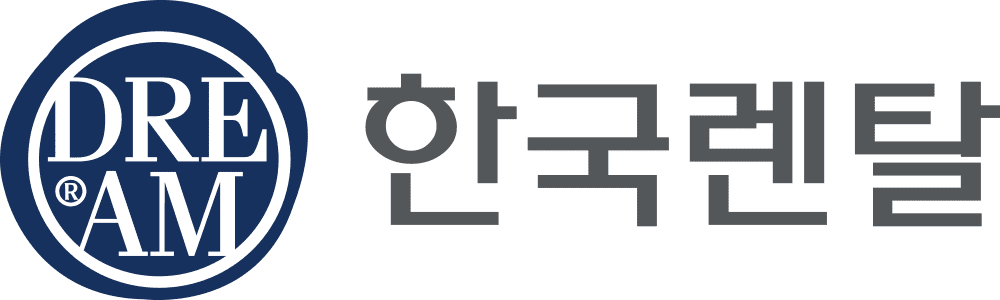느려진 PC, 광고 차단으로 즉시 빨라지는 5가지 방법
목차
광고가 성능을 떨어뜨리는 숨은 원인
업무나 일상에서 PC를 사용하다 보면, 클릭하지도 않았는데 광고창이 뜨거나 정상적인 사이트 접속이 원치 않는 페이지로 바뀌는 경우가 있습니다. 이는 단순한 불편을 넘어 리디렉션(redirect) 현상이라고 불리며, 시스템 자원을 과도하게 소모하거나 악성 광고 사이트로 연결되는 통로가 되기도 합니다.
많은 사용자가 이런 문제를 하드웨어 노후나 단순한 속도 저하로 오해하지만, 실제 원인의 대부분은 브라우저에 숨어 있는 확장 프로그램, 광고성 애드웨어, 변조된 네트워크 설정입니다. 다행히 윈도우 자체 기능과 검증된 무료 보안 도구만으로도 충분히 해결할 수 있습니다.
1. 팝업·리디렉션 기본 차단
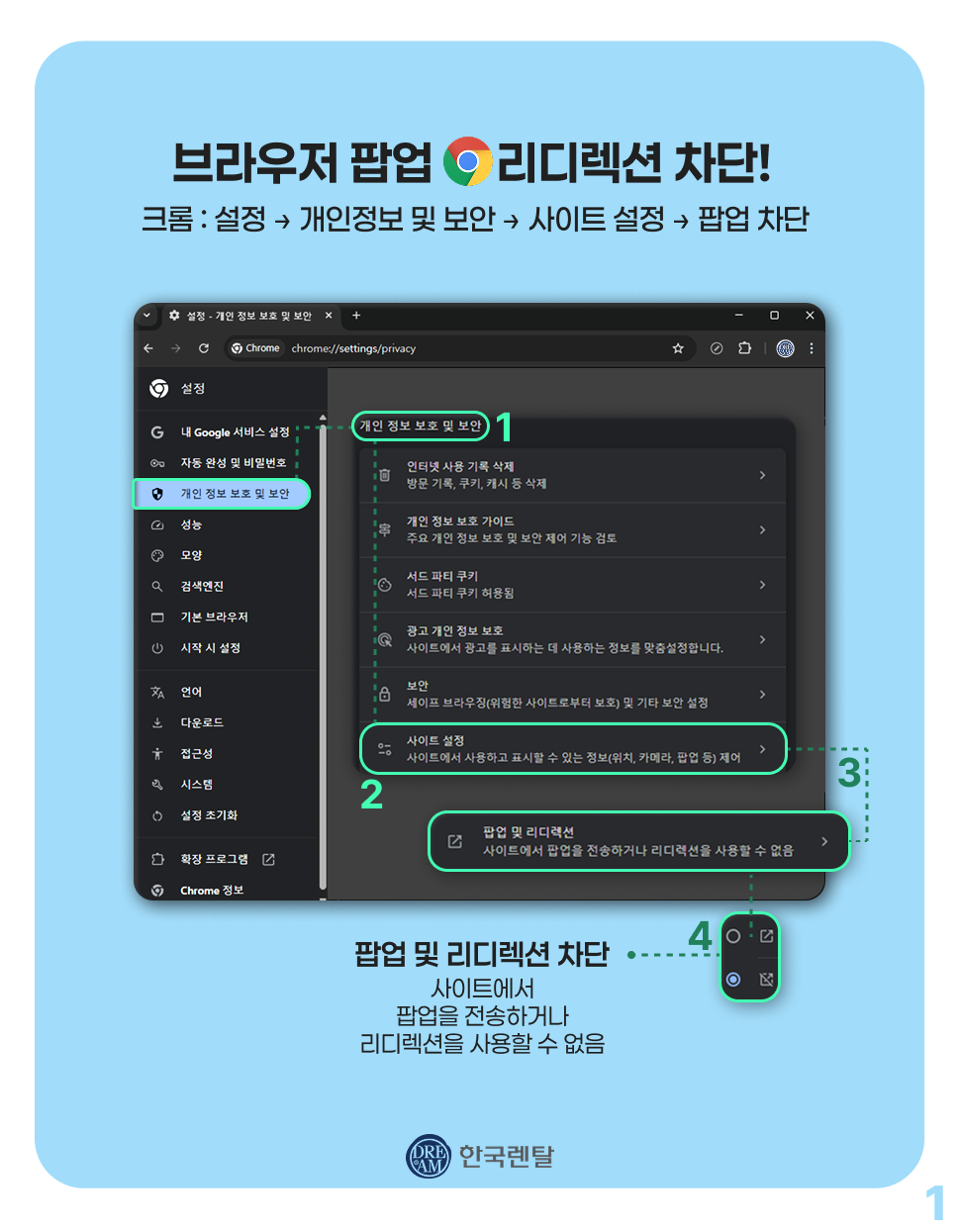
.webp)
- 크롬 : 설정 → 개인정보 및 보안 → 사이트 설정 → 팝업 및 리디렉션 → 차단
- 엣지 : 설정 → 쿠키 및 사이트 권한 → 팝업 및 리디렉션 → 차단
광고 팝업은 단순히 화면에 창을 띄우는 것을 넘어서, 백그라운드에서도 꾸준히 자원을 사용합니다. 창이 여러 개 열리면 CPU 사용률이 높아지고 메모리도 불필요하게 차지되어 시스템 전체가 느려집니다. 팝업과 리디렉션을 차단하면 불필요한 연산이 줄어들어 웹 브라우징 체감 속도가 확연히 개선됩니다.
2. 확장 프로그램 정리
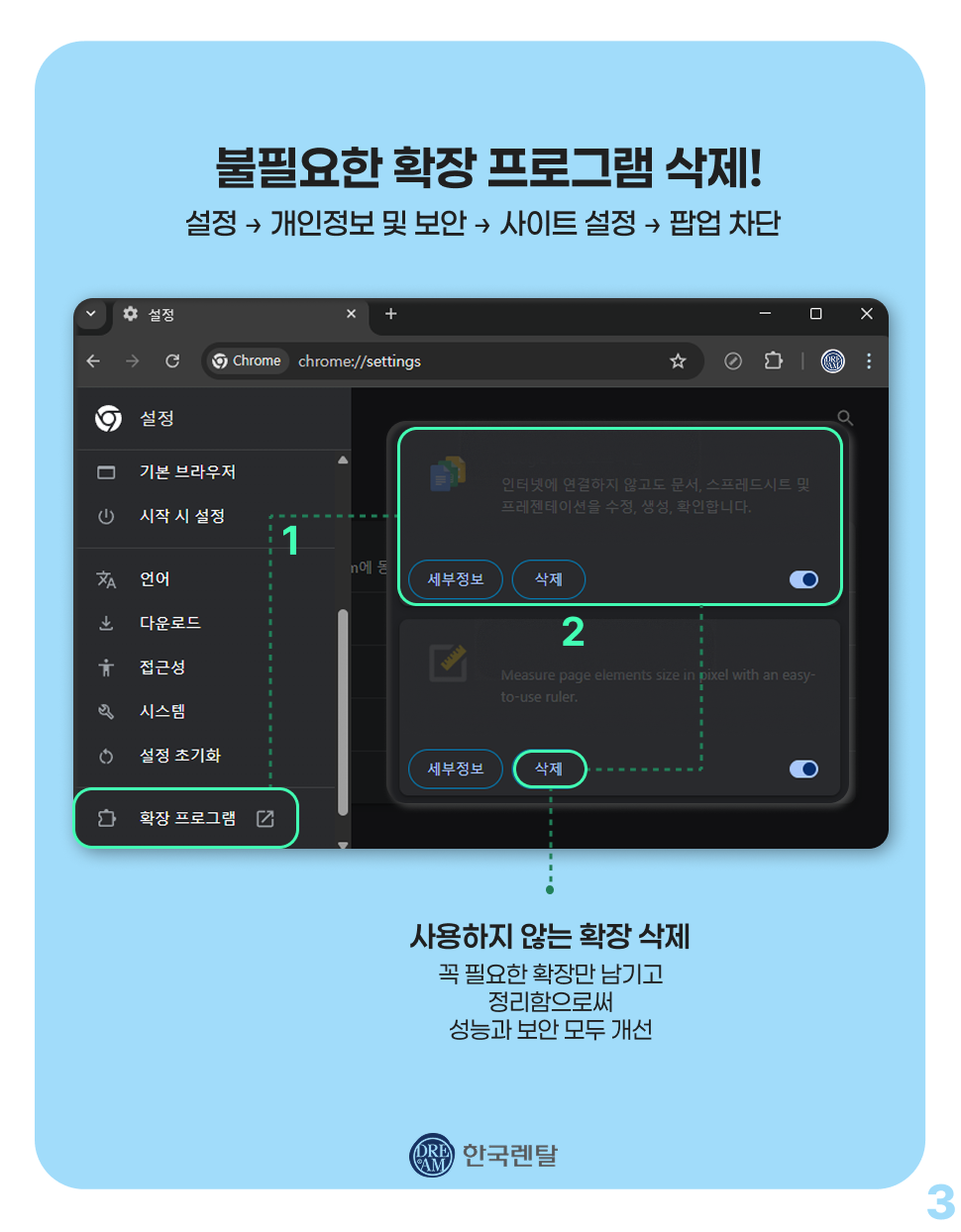
- 설정 → 확장 프로그램 → 사용하지 않거나 모르는 확장 삭제
애드웨어의 대표적인 형태가 바로 브라우저 확장 프로그램입니다. 사용자가 모르는 사이 설치되기도 하고, 겉으로 표시되지 않아도 백그라운드에서 광고 데이터를 불러오며 리소스를 소비합니다. 특히 해외 광고 서버와 통신하는 경우 인터넷 속도 저하까지 이어질 수 있습니다. 확장은 꼭 필요한 것만 남기고 나머지는 제거하는 것이 보안과 성능 모두에 유리합니다.
3. hosts 파일 점검
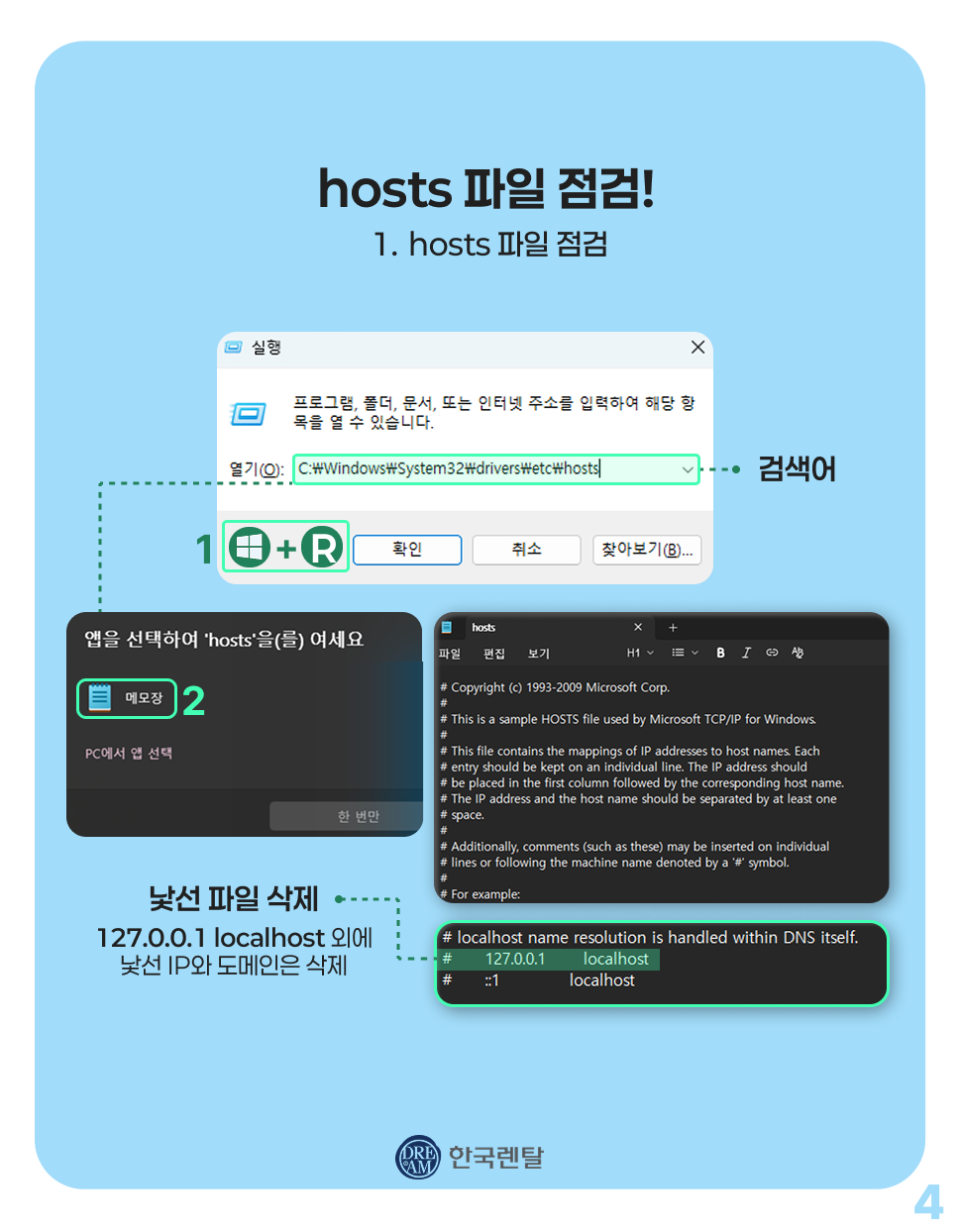
- 실행창(Win+R) → C:\Windows\System32\drivers\etc\hosts
- 127.0.0.1 localhost 외에 낯선 주소 삭제
악성코드가 흔히 사용하는 방식 중 하나가 바로 hosts 파일 변조입니다. 이 경우 정상적인 사이트에 접속해도 광고 서버를 경유하게 되어 페이지가 늦게 열리거나 원치 않는 광고 페이지로 이동합니다. hosts 파일에서 이상 항목을 정리하는 것만으로도 리디렉션 문제의 상당 부분을 예방할 수 있습니다.
4. 시작 프로그램·작업 스케줄러 확인

- 작업 관리자(Ctrl+Shift+Esc) → 시작프로그램 → 불필요한 항목 해제
애드웨어는 시스템이 부팅될 때 자동으로 실행되도록 등록되는 경우가 많습니다. 사용자가 실행하지 않았는데도 매번 켜질 때마다 동작하면서 부팅 속도를 늦추고, 지속적으로 메모리를 점유합니다. 시작 프로그램과 작업 스케줄러를 점검해 광고성 항목을 제거하면, 부팅 후 PC가 훨씬 가볍게 실행됩니다.
5. 브라우저 초기화
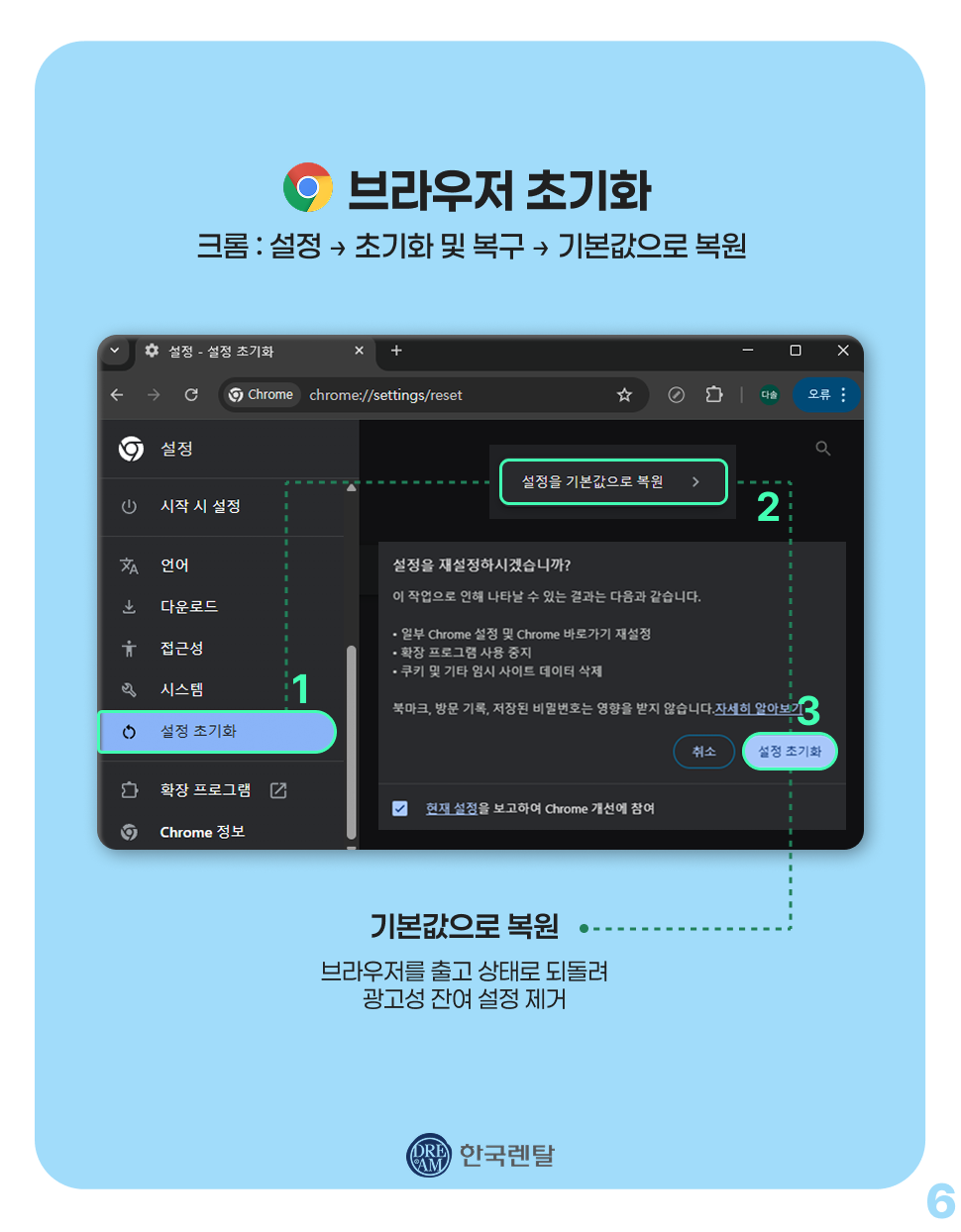
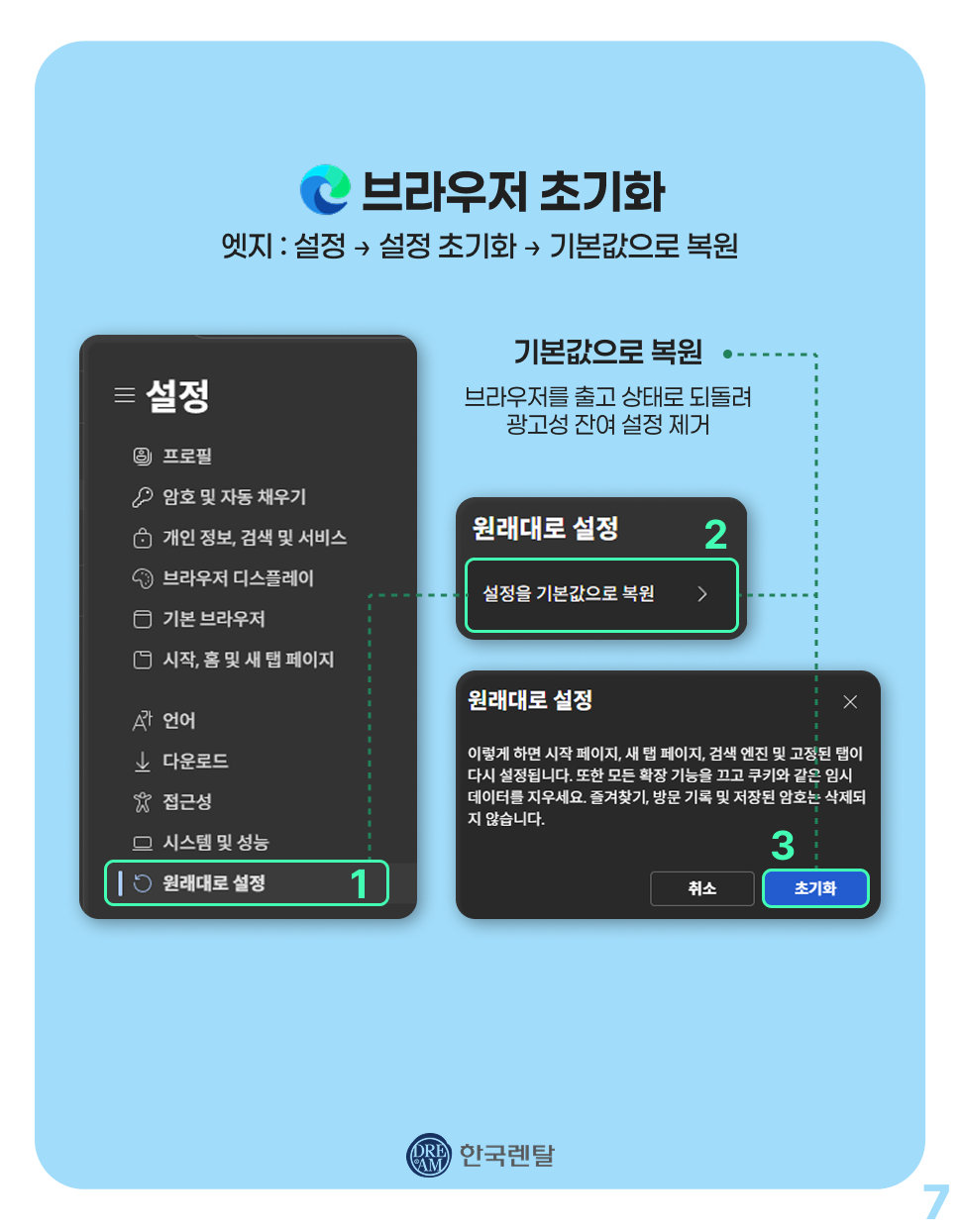
- 크롬: 설정 → 초기화 및 복구 → 기본값으로 복원
- 엣지: 설정 → 설정 초기화 → 기본값으로 복원
검색 엔진이 강제로 바뀌거나 브라우저 설정이 꼬여 있을 때는 초기화가 가장 빠르고 확실한 해결책입니다. 초기화를 하면 광고성 검색 엔진과 하이재커 설정이 제거되고, 브라우저가 출고 당시 상태로 돌아가면서 불필요한 꼬임도 함께 정리됩니다. 초기화 이후에는 필요한 확장만 다시 설치해 사용하면 됩니다.
관리만으로도 PC 환경은 달라진다
광고 팝업과 리디렉션은 단순히 성가신 현상이 아니라, PC 속도 저하와 보안 문제의 원인이 됩니다. 하지만 유료 프로그램이나 복잡한 과정 없이도 윈도우의 기본 기능과 검증된 무료 툴만으로 충분히 차단하고 정리할 수 있습니다.
👉 지금 바로 불필요한 광고를 제거하고, 더 빠르고 안전한 PC 환경을 만들어 보세요.